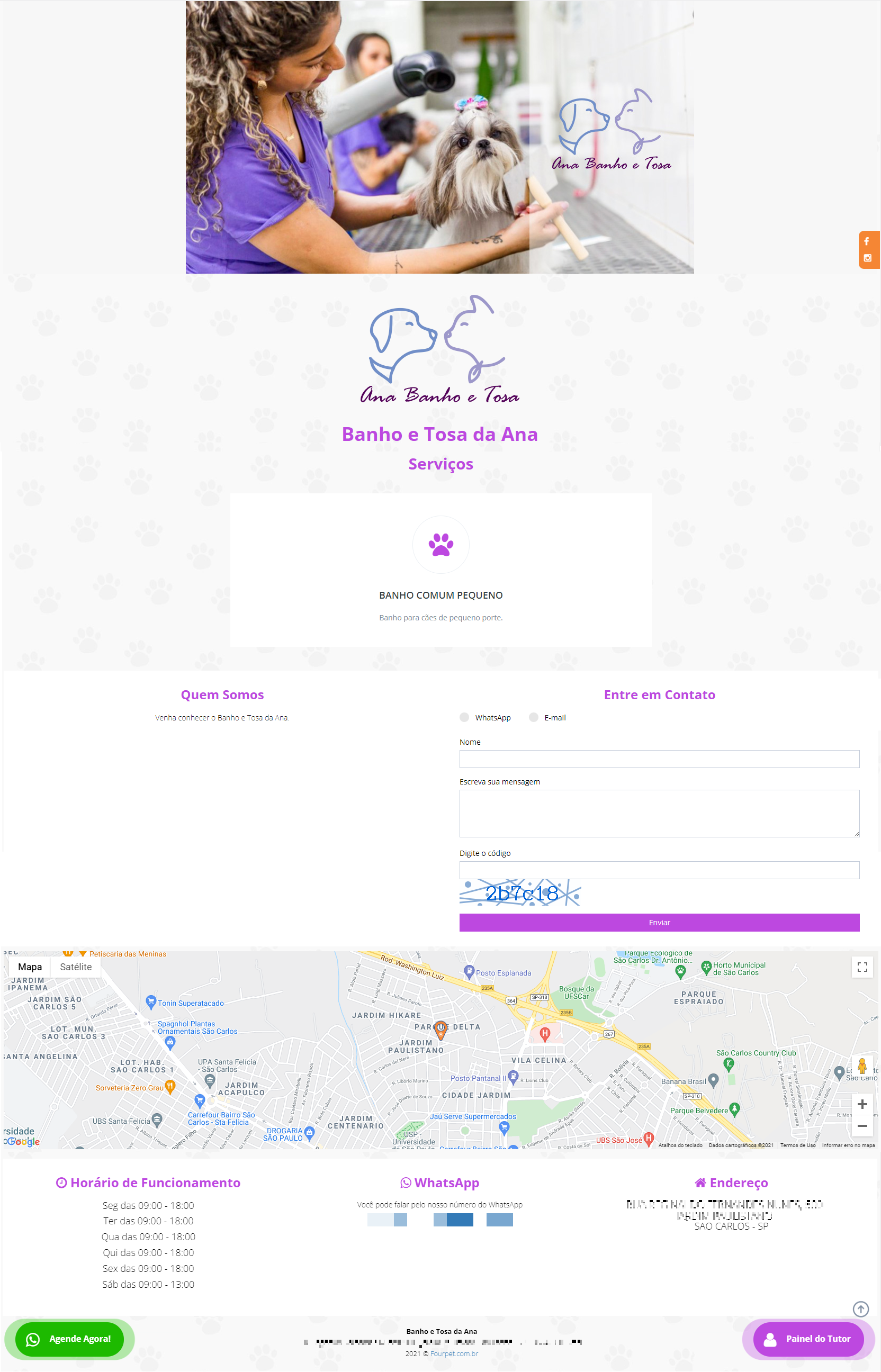Como criar uma página para meu Banho e Tosa na plataforma Fourpet?
Neste artigo vamos te ensinar a criar uma página para seu Banho e Tosa através da plataforma Fourpet. Confira:
Para criar sua página, selecione, no menu, a opção "Minha Página".
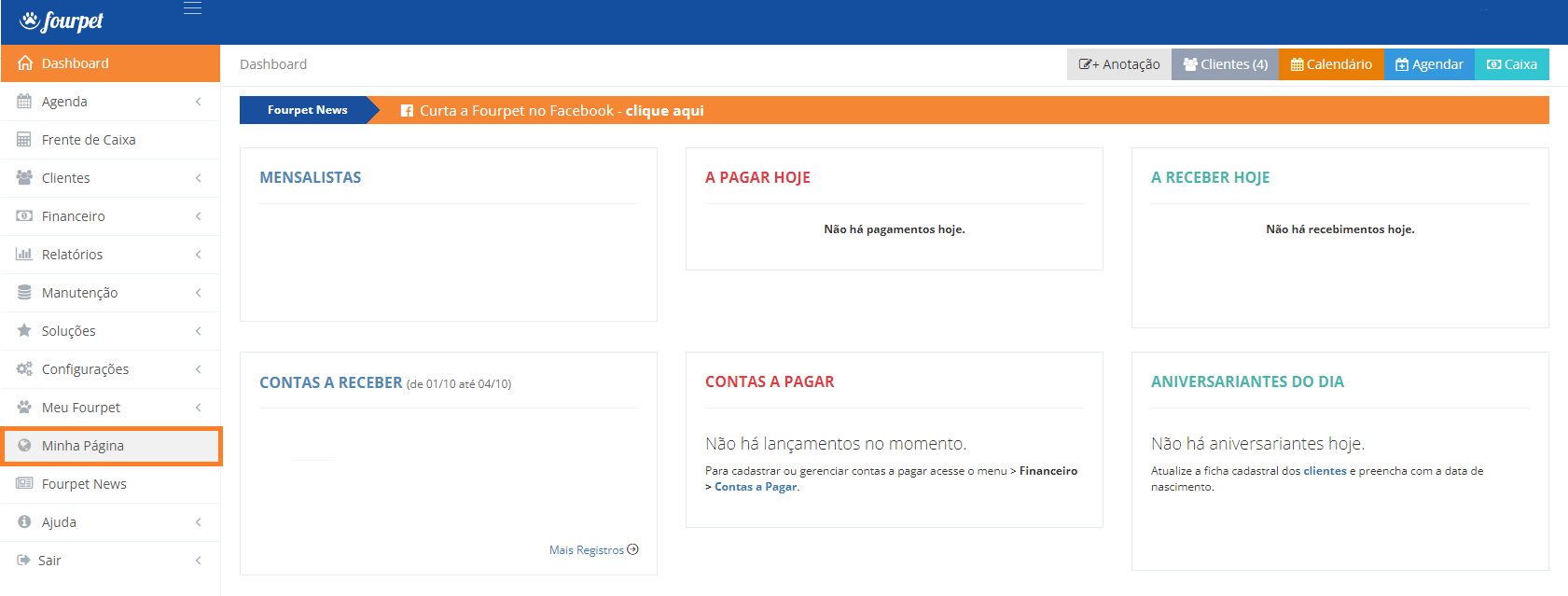
Ao clicar nessa opção, a seguinte tela será aberta:
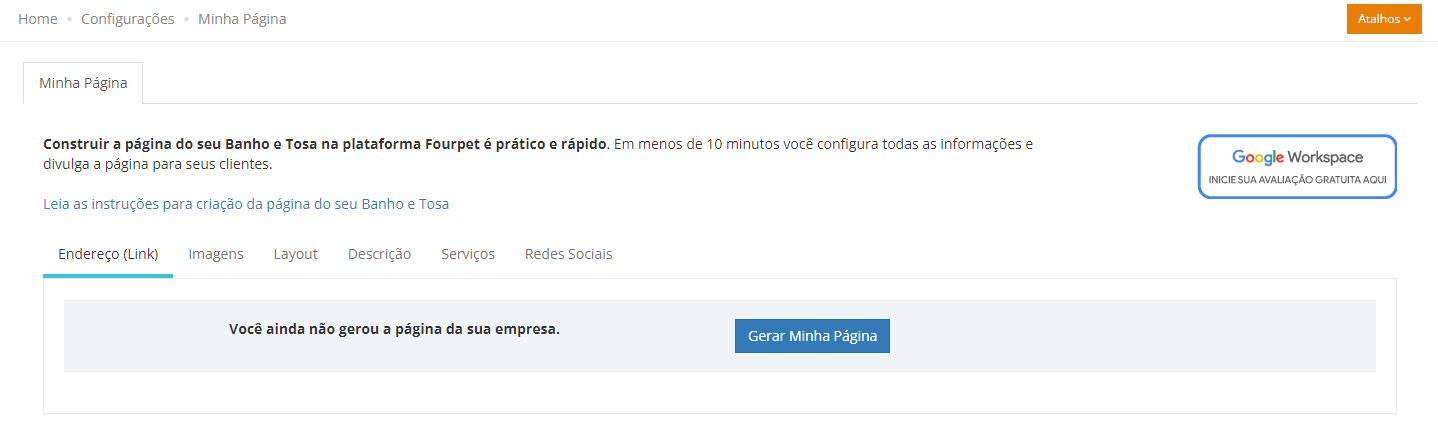
Aba "Endereço (Link)"
Na aba "Endereço (Link)", você poderá gerar o link da sua página. Para isso, clique no botão "Gerar Minha Página".

Após clicar no botão, o link gerado para sua página será exibido.

Aba "Imagens"
Na aba "Imagens", você poderá inserir a imagem do logotipo da sua empresa e a imagem que será exibida no topo da página.
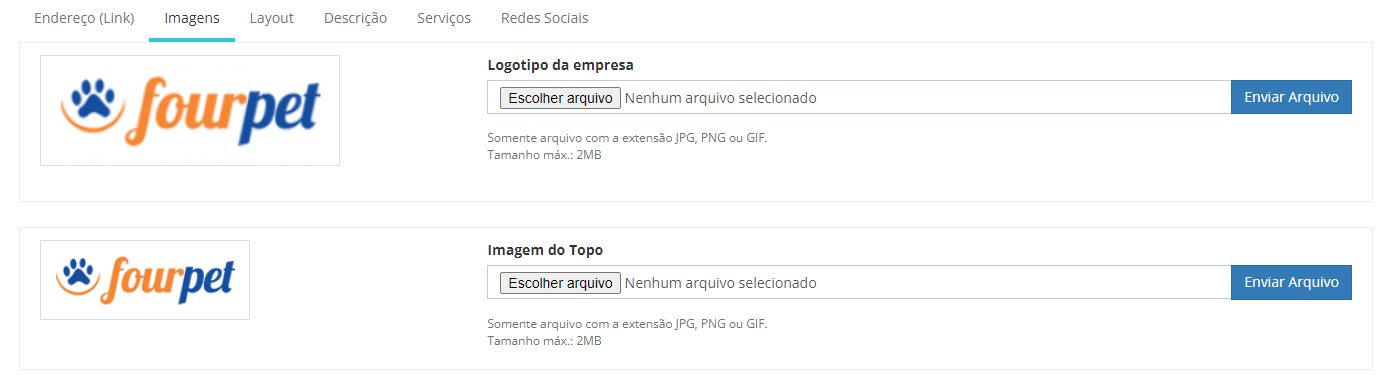
Para adicionar uma imagem de logotipo ou de topo, clique no botão "Escolher Arquivo".

Ao clicar neste botão, os arquivos do seu dispositivo serão abertos e você deverá selecionar a imagem que deseja adicionar.
Depois de selecionar a imagem, clique no botão "Enviar Arquivo".

Após clicar no botão, a imagem será exibida como pode ser visto abaixo:
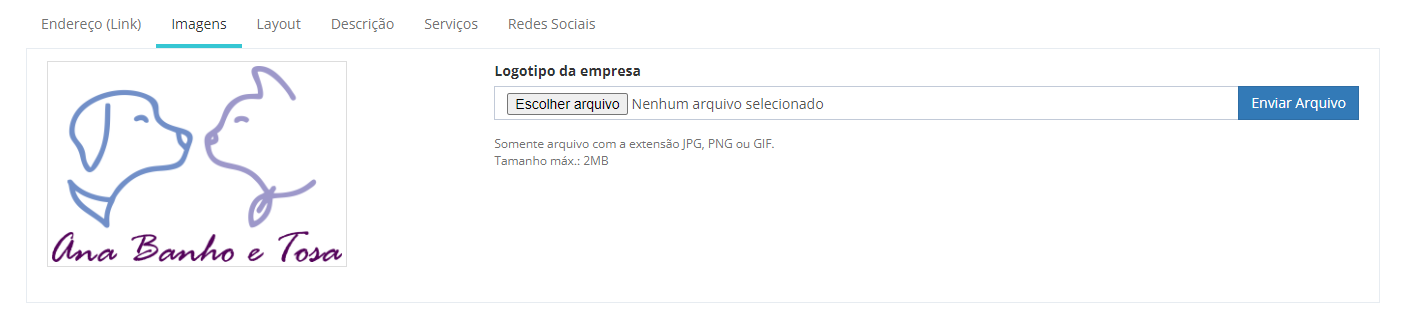
Aba "Layout"
Na aba "Layout", você poderá escolher a cor do layout de sua página.

Clique no campo "Cor" e escolha a cor de sua preferência na paleta de cores que será exibida.
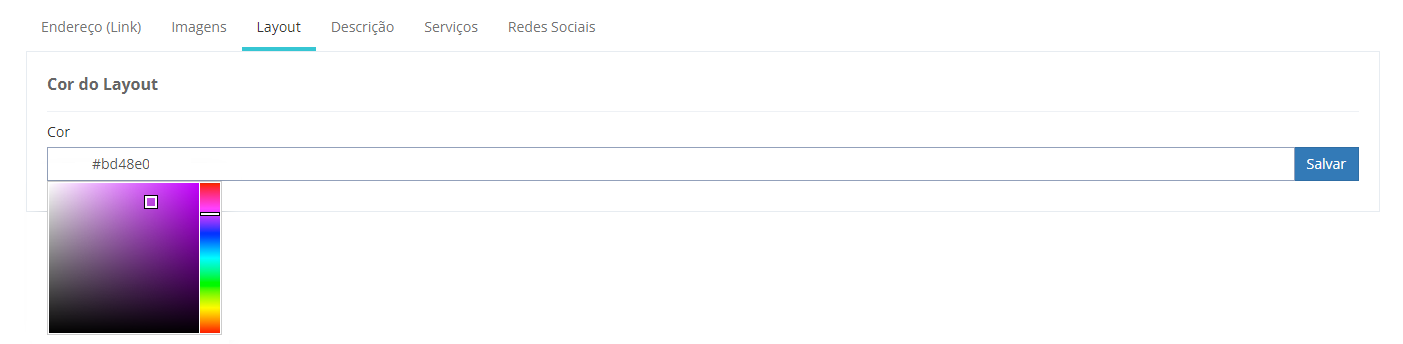
Depois de selecionar a cor do layout de sua página, clique no botão "Salvar".

Aba "Descrição"
Na aba "Descrição", você poderá adicionar uma breve descrição sobre sua empresa para ser exibida na página criada.
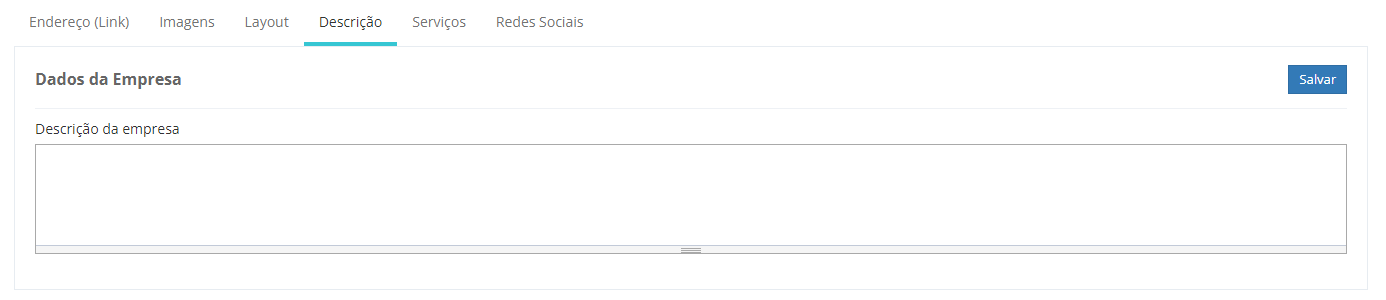
Escreva sua descrição e clique no botão "Salvar" para adicioná-la à página do seu Banho e Tosa.

Aba "Serviços"
Na aba "Serviços", você poderá configurar a exibição de seus serviços na página do seu Banho e Tosa.
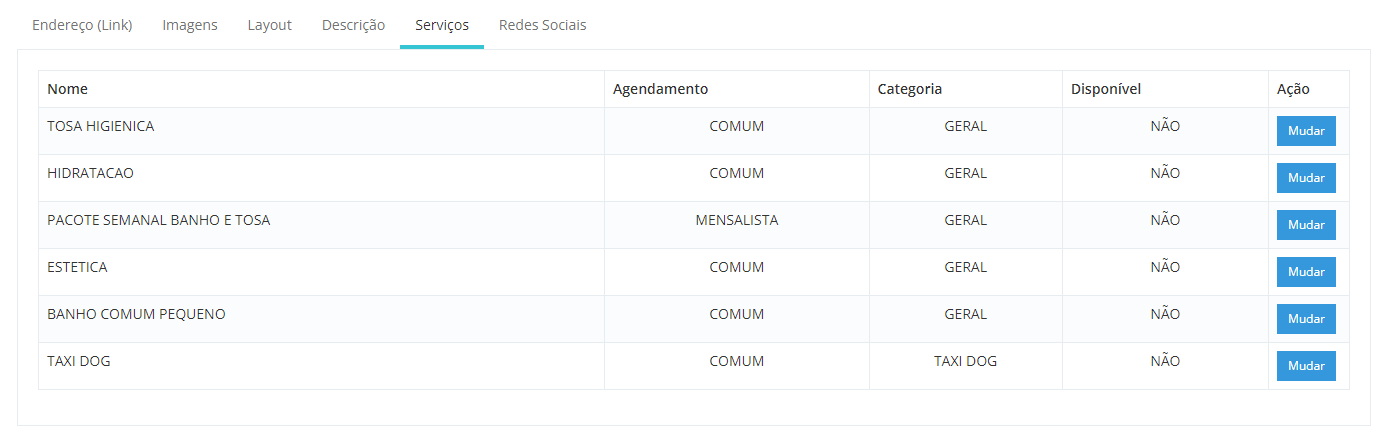
Selecione o serviço que deseja exibir em sua página e clique no botão "Mudar", disponível na coluna "Ações".
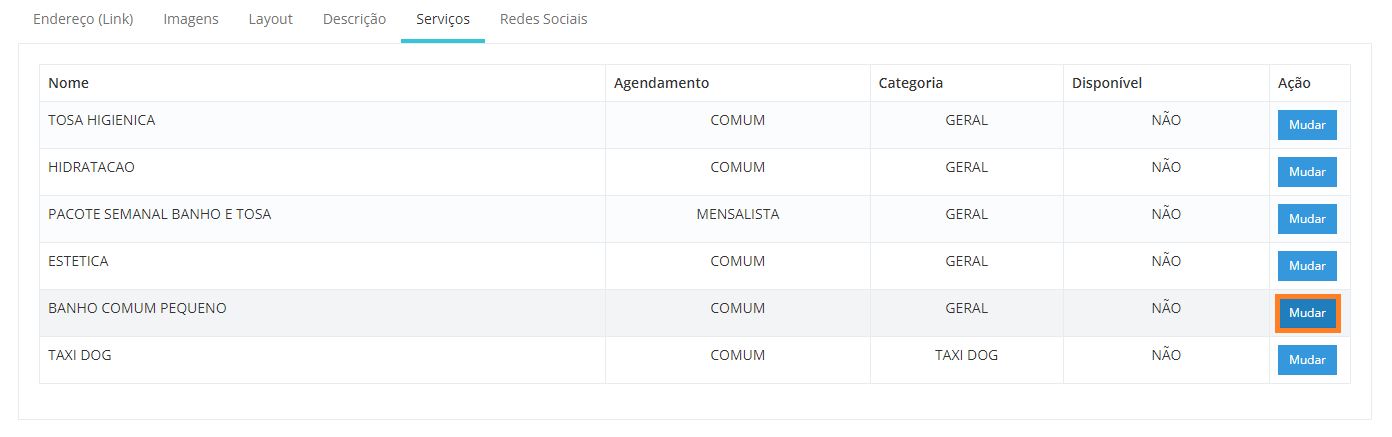
Ao clicar no botão, a seguinte tela será exibida:
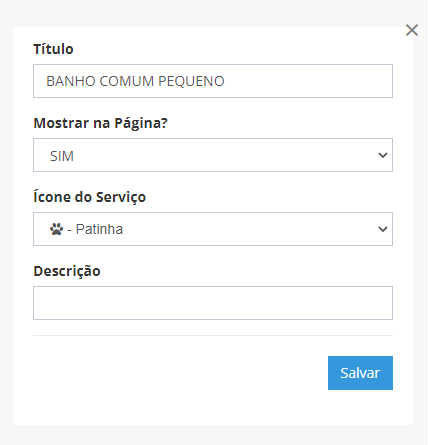
1. Título: Título do serviço.

DICA: O nome do serviço pode ser alterado para a exibição na página.
2. Mostrar na Página?: Escolha se o serviço será, ou não, exibido na página.

3. Ícone do Serviço: Selecione o ícone do serviço.
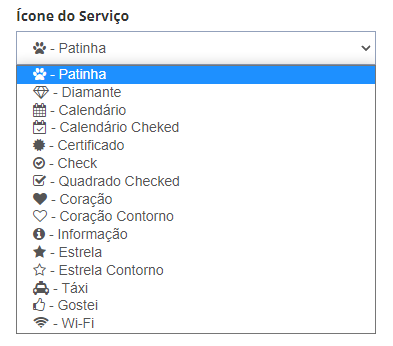
4. Descrição: Adicione uma breve descrição sobre o serviço.

Depois de preencher todos os campos, clique no botão "Salvar".
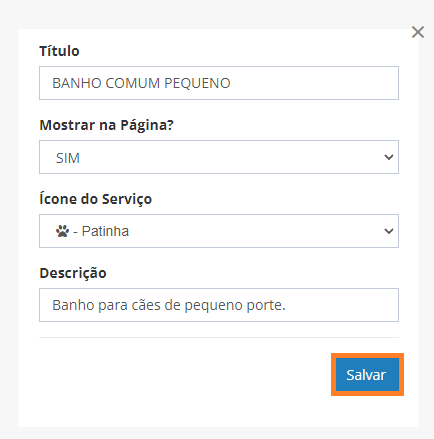
Aba "Redes Sociais"
Na aba "Redes Sociais", você poderá adicionar os links do Facebook e Instagram de seu Banho e Tosa.
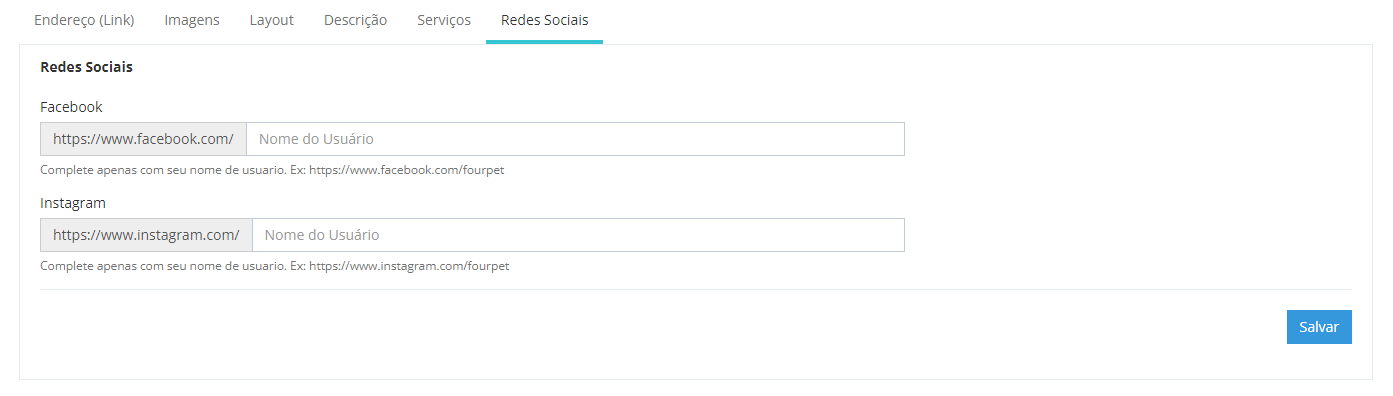
Preencha os campos com o nome de seu usuário em cada uma das redes e clique no botão "Salvar".
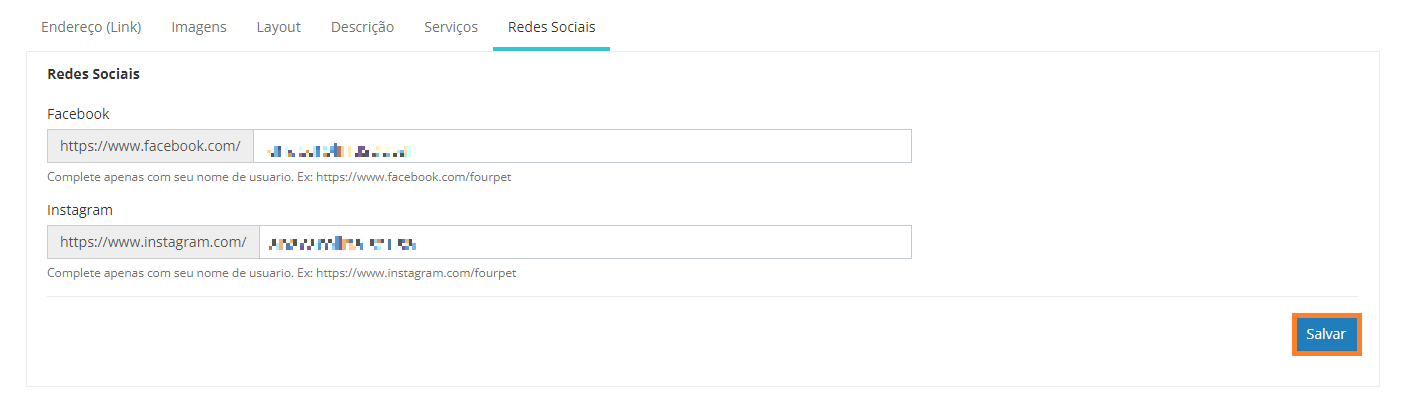
Depois de configurar as informações de sua página, você poderá divulgá-la para seus clientes.